Automaatse täitmise loendi lubamine või keelamine rakenduses Outlook 2016
Microsofti Kontor Outlook 2016 Outlook 2013 Väljavaade / / March 19, 2020
Mõnikord võite sattuda olukorda, kus peate Outlookis automaatse täitmise loendi keelama või tühjendama. Siit saate teada, kuidas.
Microsoft Outlook haldab automaatse täitmise loendit, mida kasutavad nii automaatse nimekontrolli kui ka automaatse täitmise funktsioon. Tuntud ka kui hüüdnime vahemälu, luuakse automaatse täitmise loend, kui saadate meilisõnumi Outlookist. Oleme teile näidanud kuidas keelata ja tühjendada automaatne täitmine varasemates Outlooki versioonides. Siin on ülevaade sellest, kuidas teha seda ka moodsamates versioonides - Outlook 2013 & 2016. Vaatame ka üksikute kirjete kustutamist.
Outlook 2013/2016: automaatse täitmise lubamine, keelamine või tühjendamine
Juurdepääsuks automaatse komplekteerimise seadistusele Fail> Valikud ja valige vasakpoolsel paanil vahekaart E-post. Seejärel kerige alla Saatke sõnumeid sektsiooni ja märkige või tühjendage märkeruut Kasutage nime Automaatne täielik nimekiri nimede soovitamiseks, kui kirjutate read To, Cc ja Ccc. Samuti pange tähele, et siit saate kogu loendi käsitsi tühjendada, klõpsates nuppu
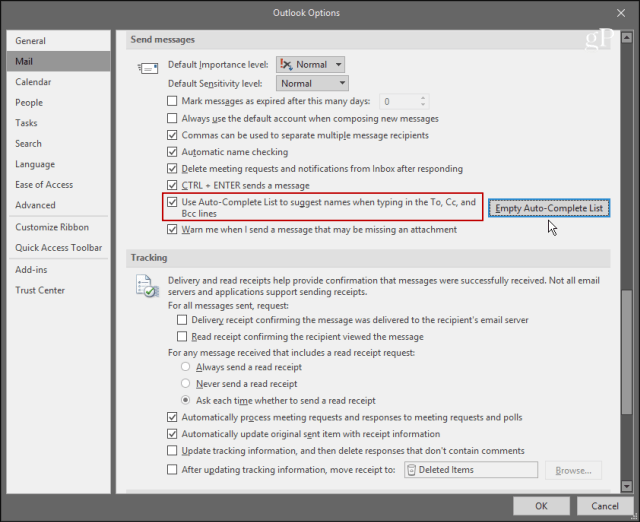
Eemaldage üksikud automaatse täitmise loendi kirjed
Outlook hoiab automaatse täitmise loendis korraga 1000 kirjet. Kui teie vahemälu on selle piiri saavutanud, kasutab Outlook parimate eemaldatavate nimede määramiseks sisemist algoritmi. Sisuliselt eemaldab see kirjed, mida kasutad kõige vähem. Kui elate terve päeva Outlookis ja teil on nii palju kontakte, võite leida olukorra, kus mõned nimed eemaldatakse ootamatult loendist.
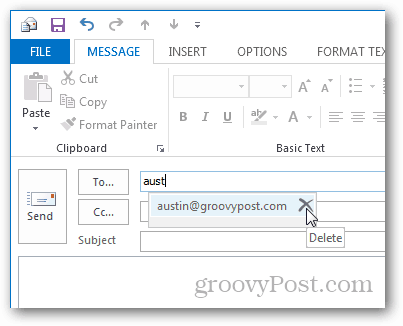
Sellise olukorra ennetavaks vältimiseks soovitab Microsoft parima tava eemaldada kirjed, mida te enam ei vaja. Saate seda teha, eemaldades need ükshaaval. Selleks käivitage Outlook ja käivitage uus e-post. Sisestage väljale Saaja esimesed paar eemaldatava kirje tähemärki. Kui kirje kuvatakse soovitatud kontaktide loendis, klõpsake nuppu X ikooni nime eemaldamiseks või esiletõstmiseks ja nuppu Kustuta klahv.
Selles on kõik olemas. Kui teie automaatse täitmise loendis on üle 1000 kontakti ja märkate mõnikord olulisi kontakte kadumas, aitab enam mittevajalike kontaktide lahtihoidmine teie kontakte korraldada.



